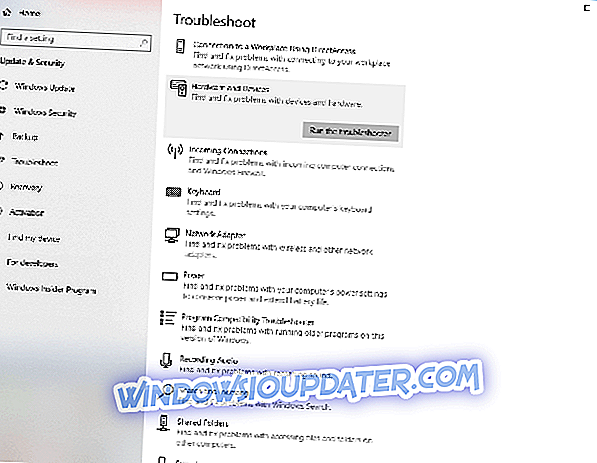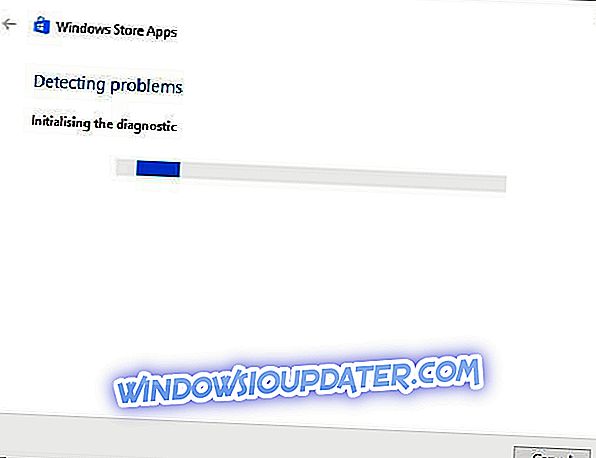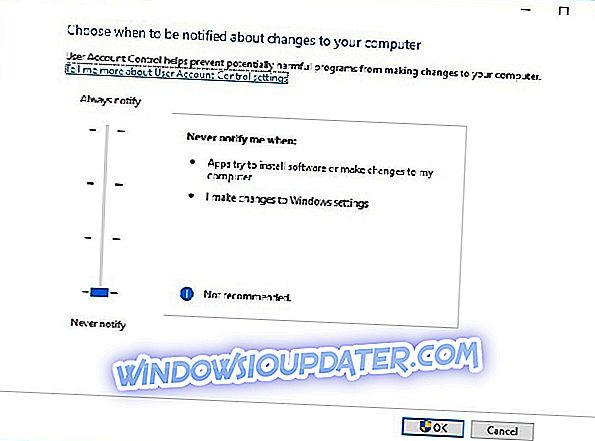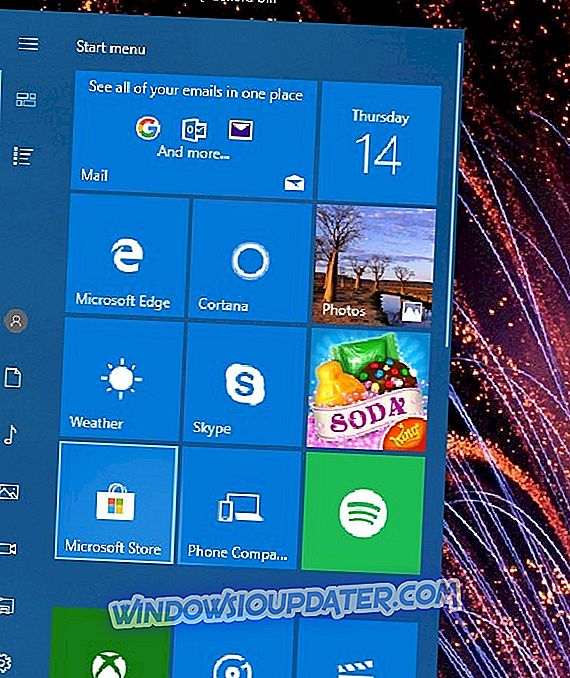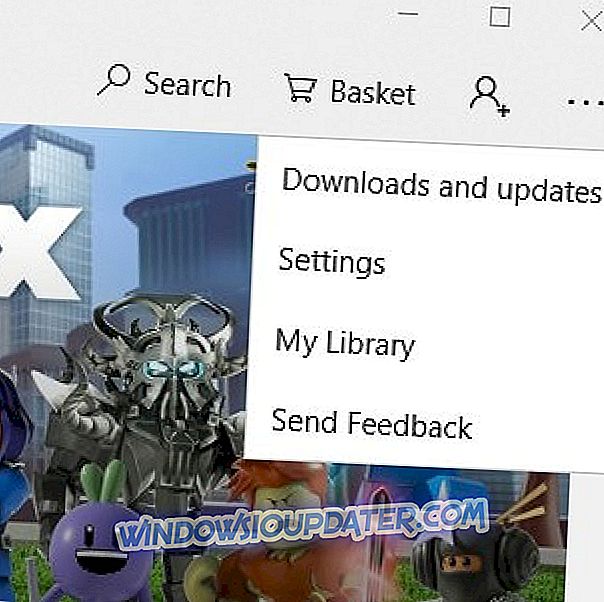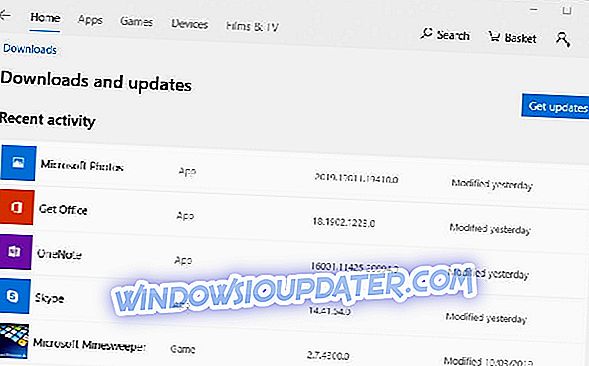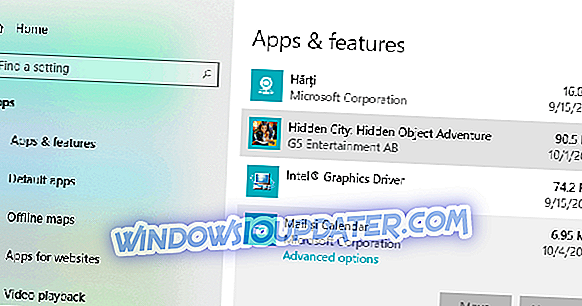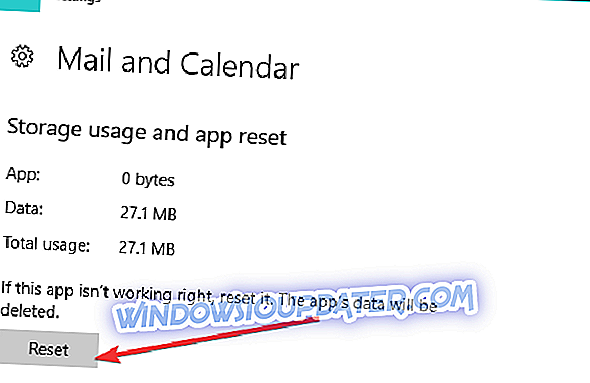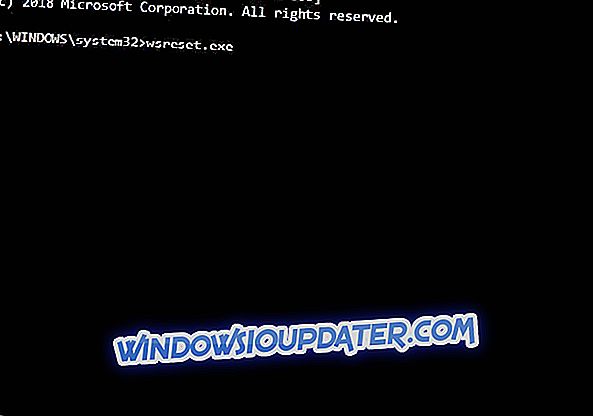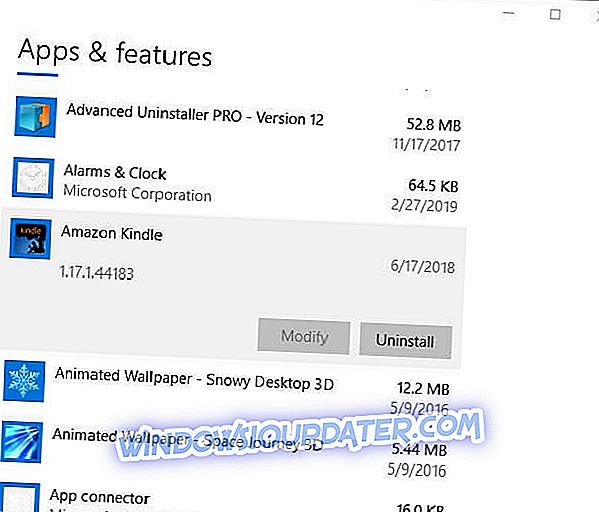Microsoft Treasure Hunt adalah aplikasi permainan UWP yang berkembang semasa mod Pengembaraan Windows di Minesweeper. Walau bagaimanapun, permainan itu tidak selalu bermula pada Windows 10 untuk beberapa pemain. Permainan ini mungkin tidak bermula selepas beberapa kemas kini Windows 10. Pemain biasanya boleh menetapkan Treasure Hunt tidak melancarkan dengan resolusi di bawah.
Cuba penyelesaian ini jika aplikasi Treasure Hunt tidak bermula pada PC anda
- Buka Pemecah Masalah Apl Gedung Windows
- Hidupkan Kawalan Akaun Universal
- Kemas kini Treasure Hunt
- Tetapkan semula aplikasi Treasure Hunt
- Tetapkan semula Cache Store MS
- Pasang semula Treasure Hunt
1. Buka Pemecah Masalah Apl Gedung Windows
Pertama, lihat penyelesai masalah App Store Windows. Pemecah masalah itu boleh memberikan perbaikan untuk aplikasi yang tidak bermula. Pengguna boleh membuka penyelesai masalah App Store Windows seperti berikut.
- Klik Taip di sini untuk mencari butang pada Taskbar untuk mengembangkan Cortana.
- Memecahkan masalah input sebagai kata kunci carian dalam kotak teks Cortana.
- Klik Pemecahan Masalah untuk membuka Tetapan.
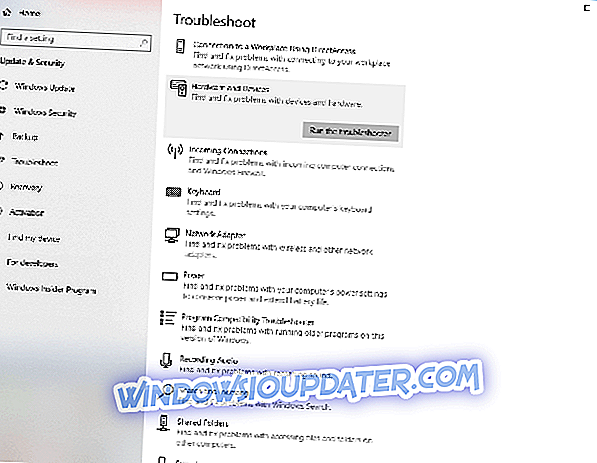
- Pilih Aplikasi Gedung Windows dan klik Jalankan penyelesai masalah .
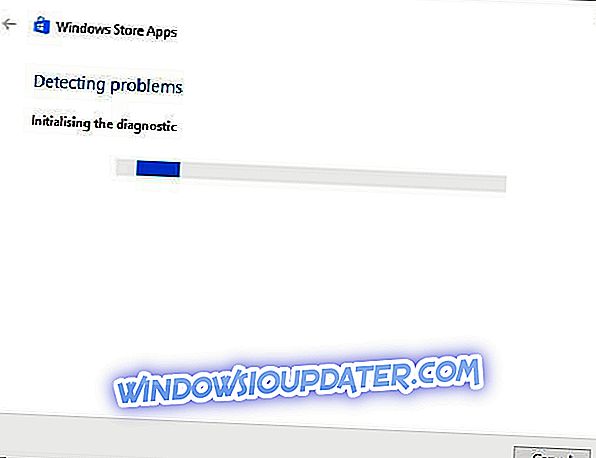
- Kemudian tekan butang Seterusnya untuk meneruskan resolusi yang dicadangkan oleh penyelesai masalah.
2. Hidupkan Kawalan Akaun Universal
Ambil perhatian bahawa Kawalan Akaun Universal perlu didayakan untuk aplikasi UWP. Hunt Treasure tidak akan bermula dengan UAC dimatikan. Inilah cara pengguna boleh menyesuaikan tetapan UAC dalam Windows 10.
- Masukkan kata kunci UAC dalam kotak carian Cortana.
- Klik Tukar tetapan Kawalan Akaun Pengguna untuk membuka tetingkap yang ditunjukkan terus di bawah.
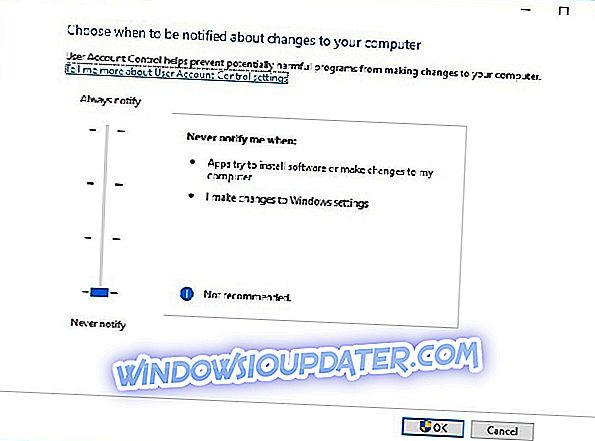
- Seret slider ke bar pemberitahuan jika tidak pernah diberitahu. Tetapan pemberitahuan UAC tertinggi kedua harus memadai untuk aplikasi UWP.
- Klik butang OK .
3. Kemas kini Treasure Hunt
Penerbit perisian melepaskan kemas kini untuk menetapkan bug aplikasi. Jadi, Microsoft mungkin telah mengeluarkan beberapa kemas kini yang menetapkan Treasure Hunt tidak bermula. Pengguna boleh menyemak Treasure Hunt dan kemas kini apl lain seperti berikut.
- Klik jubin Microsoft Store pada menu Mula untuk membuka aplikasi itu.
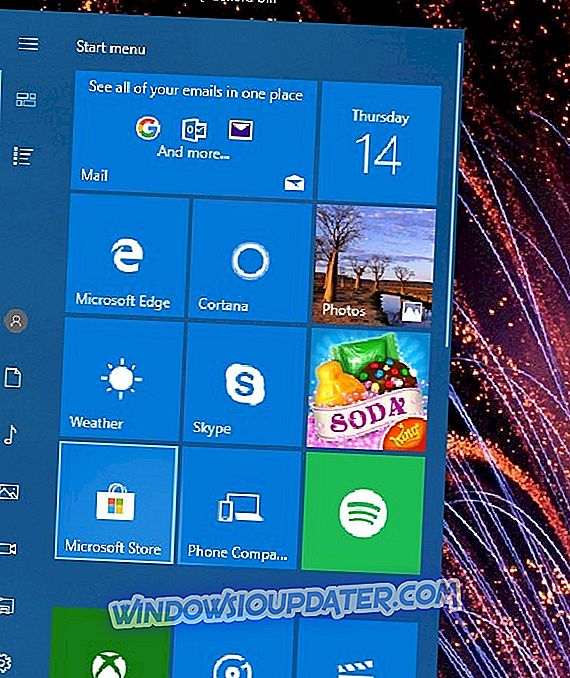
- Klik butang Lihat lagi untuk membuka menu yang ditunjukkan terus di bawah.
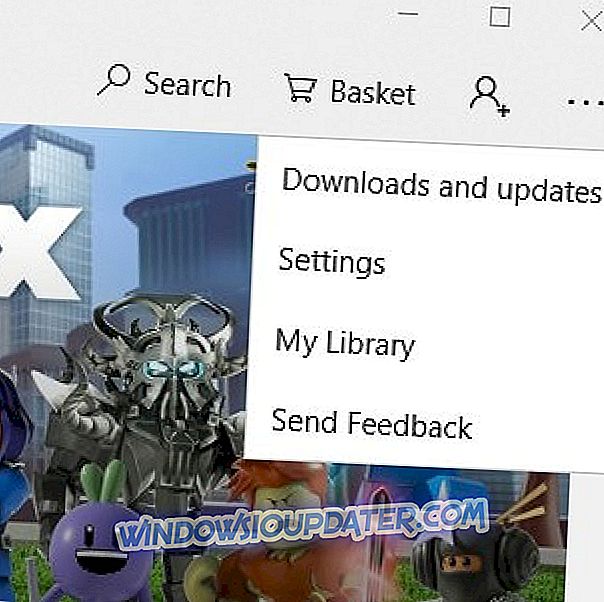
- Pilih Muat turun dan kemas kini untuk membuka tetingkap dalam tangkapan gambar di bawah.
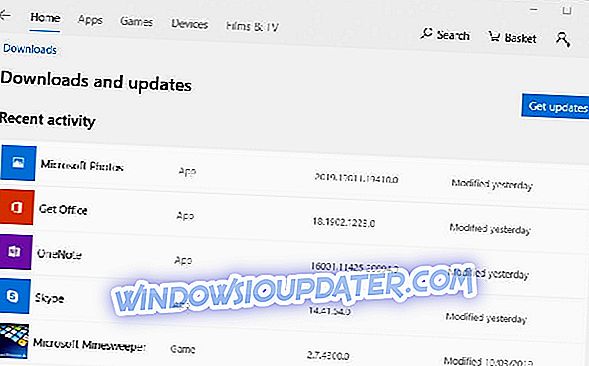
- Kemudian tekan butang Dapatkan kemas kini .
4. Tetapkan semula App Hunt Treasure
Sesetengah pemain telah mengesahkan bahawa menetapkan semula Treasure Hunt membetulkan aplikasi tidak bermula. Menetapkan semula apl akan memadamkan data permainan dan memulihkan konfigurasi lalainya. Akibatnya, pemain mungkin kehilangan permainan yang disimpan dengan menetapkan semula TH. Ikuti garis panduan di bawah untuk menetapkan semula Hunt Treasure.
- Masukkan apl kata kunci dalam Cortana untuk mencari Apl & ciri .
- Klik Apl & ciri untuk membuka bahagian apl Tetapan.
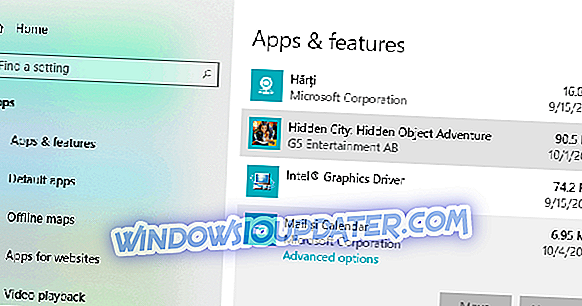
- Pilih Treasure Hunt dan klik Pilihan lanjutan untuk membuka butang Reset seperti ditunjukkan di bawah.
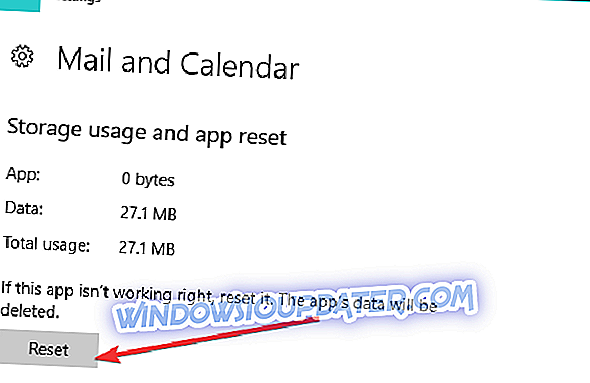
- Kemudian klik butang Reset .
- Pilih pilihan Reset pada kotak dialog yang terbuka untuk mengesahkan.
5. Tetapkan semula Cache Store MS
Sesetengah pengguna mungkin perlu menetapkan semula cache MS Store untuk mendapatkan Treasure Hunt. Menetapkan semula cache itu akan memastikan MS Store mengemas kini semua aplikasi. Pengguna boleh menetapkan semula cache MS Store seperti berikut.
- Pertama, klik kanan butang menu Mula.
- Pilih Prompt Perintah (Admin) pada menu untuk membuka tetingkap baris perintah.
- Kemudian input wsreset.exe di Prompt Perintah seperti dalam petikan di bawah.
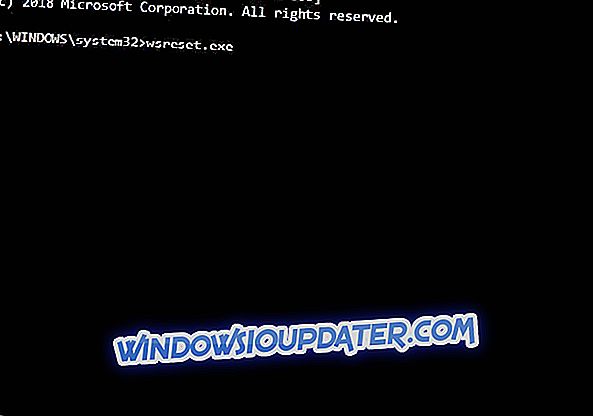
- Tekan kekunci Enter.
6. Pasang semula Treasure Hunt
Memasang semula aplikasi adalah serupa dengan menetapkan semula mereka, kecuali yang juga akan membersihkan cache lama. Selain itu, memasang semula Treasure Hunt juga akan menggantikan failnya. Oleh itu, memasang Treasure Hunt lagi adalah satu lagi penyelesaian potensi. Pengguna boleh memasang semula TH seperti berikut.
- Buka kotak carian Cortana.
- Masukkan apl kata kunci dalam kotak carian, dan klik Aplikasi & ciri untuk membuka tetingkap senarai aplikasi.
- Pilih aplikasi Treasure Hunt .
- Tekan butang Uninstall untuk Treasure Hunt.
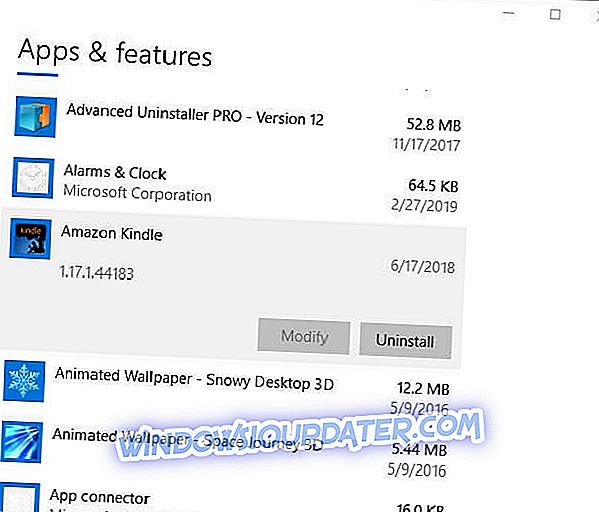
- Restart Windows sebelum memasang semula TH.
- Kemudian buka halaman Treasure Hunt MS Store, dan klik butang Dapatkan .

Ini adalah beberapa pembetulan yang mungkin akan bermula Treasure Hunt. Beberapa resolusi di atas mungkin juga menetapkan aplikasi MS Store lain yang tidak bermula pada Windows 10.
ARTIKEL YANG BERKAITAN UNTUK MEMERIKSA:
- Windows 10 Apps Tidak Akan Terbuka: Panduan Penuh untuk Betulkan
- Betulkan Penuh: Aplikasi Percuma pada Windows 10, 8.1 dan 7